Плазма стиже са потпуним скупом иконица у неколико величина. Те иконице користе се широм Плазме: на површи, панелу, у менаџеру фајлова Делфину, на свакој траци алатки сваког плазма програма, итд. У контролном модулу иконица веома флексибилно можете прилагодити Плазмино руковање иконицама.
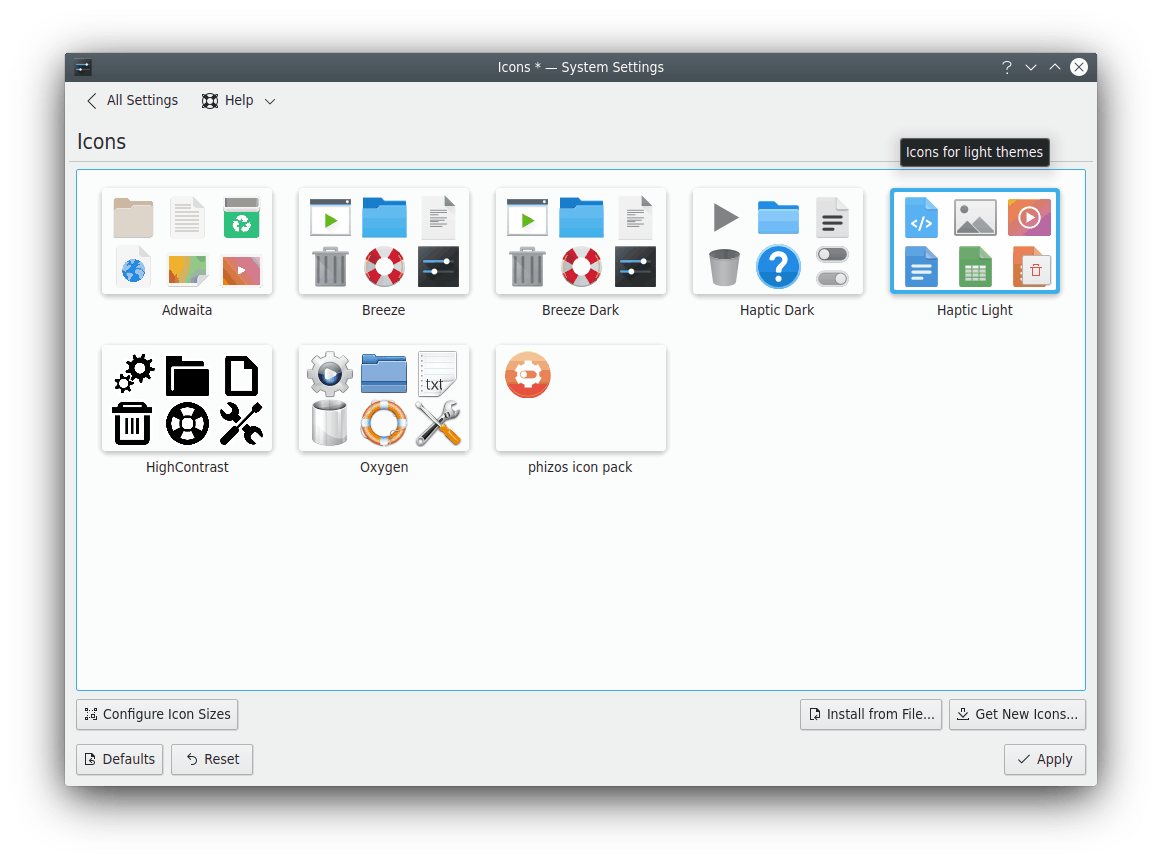
У овом модулу можете:
инсталирати и бирати теме иконица;
бирати различите величине иконица;
додељивати ефекте иконицама (нпр. учинити их полупровидним или обојити);
подешавати ове поставке посебно по месту употребе иконица, нпр. на површи, тракама алатки, итд.
Важно
Имајте у виду да неке од поставки могу зависити од изабране теме иконица. Уз Плазму се испоручује неколико подразумеваних тема иконица: Кисеоник, Поветарац и монохроматска.
Овај модул садржи две странице, Тема и Напредно. Тема служи за управљање темама иконица, док под Напредно можете подесити како ће се иконице користити у Плазми.
На врху стоји преглед иконица из тренутне теме. У већини подразумеваних инсталација Плазме на располагању ће бити само неколико тема иконица, међу њима и подразумевани Поветарац. Још тема можете преузети на Интернету са https://store.kde.org/.
- Добави нове теме...
Да бисте ово користили, морате бити повезани на Интернет. Клик на ово дугме позваће дијалог инсталатера, у којем можете изабрати нову тему иконица. Кликом на инсталирате изабрану тему, која ће бити на располагању одмах по клику на .
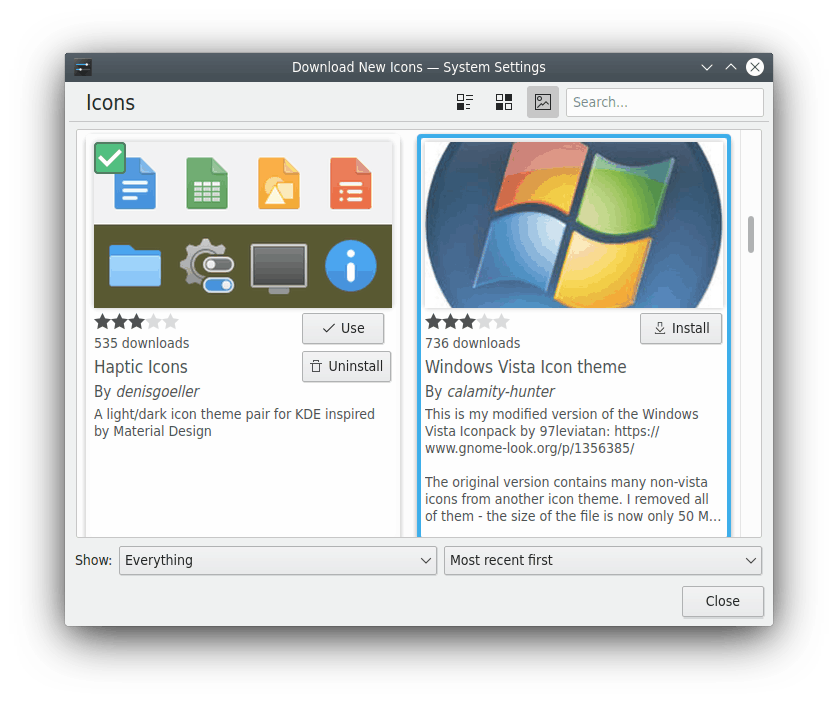
- Инсталирај из фајла
Ако сте преузели неке нове теме са Интернета, кликом на ово дугме позивате мали дијалог у којем можете прегледати и задати локацију архиве теме иконица на диску.

Клик на у овом дијалогу инсталираће тему на коју сте указали и ставити је на располагање на списку тема.
- Уклони тему
Кликом на ово дугме уклањате све фајлове ове теме са система. Претходно ће вам бити затражена потврда да ли заиста желите да уклоните фајлове теме.

Клик на уклања фајлове теме, а на не чини ништа и прекида радњу уклањања.
На овој, другој страници контролног модула иконица видећете две области:
Под Употреба иконице можете одабрати коју посебну употребу иконица желите да подесите, на пример на траци алатки или панелу.

У области прегледа можете видети како ће изгледати одабрана врста иконица с тренутним поставкама. Имајте на уму да стање овог прегледа такође зависи од стања иконице изабраног међу ефектима испод (објаснићемо ово у даљем).
При подешавању иконица прво одаберите употребу иконица које желите да подесите. Мењајте поставке све док вам се приказ не допадне. Затим можете изабрати и подесити наредну употребу иконица, итд. На крају, ако сте задовољни поставкама, кликните на или да примените измене.
Још две опције треба узети у обзир, Величина и Ефекти.

Можете изабрати неколико величина иконица са списка. Веће иконице су нарочито корисне особама слабијег вида.
Од теме иконице коју сте одабрали у контролном модулу тема иконица зависи које ће величине бити понуђене на списку. На пример, нискоколорна тема иконице нуди само величине 16 и 32 за иконице површи и 16, 22 и 32 за иконице траке алатки. Висококолорна тема нуди величине 16, 32 и 48, као и од 64 до 128. Међутим, пошто Плазма не може садржати све ове иконице статички, иконице у величинама од 64 до 128 стварају се аутоматски, због чега могу бити нешто нижег квалитета.
Можете одабрати и анимиране иконице, пошто многе иконице имају придружене анимације. Попуните кућицу Анимиране иконице да укључите овај ефекат. Али пазите, анимација може бити спора или испрекидана ако вам је графичка картица стара или понестаје меморије.

Најзад, можете подесити примену извесних филтера на иконице у једном од ова три стања:
- основна
Овако ће иконица нормално изгледати.
- активна
Овако ће иконица изгледати са показивачем миша изнад ње.
- искључена:
Иконица ће овако изгледати ако је искључена њој придружена радња, тј. када клик на њу не даје никакав резултат.
Изаберите једно од ових стања и притисните дугме да подесите одговарајући ефекат иконице. Имајте у виду да ће ово подешавање утицати само на иконице из тренутно изабране категорије под Употреба иконице (види горе). На пример, подешавање ефекта за активне иконице на траци алатки неће утицати на активне иконице које се користе на другим местима.
Испод списка стања иконица налазе се две опције: можете подесити ефекат и одабрати опцију Полупровидне, која чини да се позадина „пробија“ кроз иконице. Десно од списка ефеката је дугме клизача за прослеђивање додатних параметара филтеру, боје и количине.
На иконице се могу применити следећи ефекти:
- без ефеката
Иконице ће се користити без примене икаквог ефекта.
- засивљено:
Под овим филтером иконице постају сивкастије. Употребите клизач да подесите интензитет филтера. Запазите да се у већини корисничких сучеља овај ефекат користи само за искључене иконице.
- обојено:
Иконице ће бити обојене посебном бојом. На пример, могли бисте подесити да активне иконице (оне над којима је показивач миша) имају златни одсјај. Дугмадима боје и клизачем Количина: подешавате циљну боју и њен интензитет.
- гама:
На иконице ће бити примењена другачија вредност гаме. Ако нисте фотограф и не знате шта је гама, врло је слична контрасту. Да бисте стекли осећај за овај ефекат, поиграјте се мало са поставкама гаме померањем клизача Количина:.
- одзасићено:
Иконице ће се цртати одзасићено. Сасвим слично поставци боје на телевизору. Употребите клизач да подесите јачину одзасићења.
- монохроматско:
Иконице ће се цртати у само две изабране боје.